Tässä yhteydessä aiomme nähdä, kuinka ArchlinuxARM liitetään asennetut Raspberry pi: llä Wifi-verkkoon ja luo profiili, jotta joka kerta, kun käynnistämme Vadelman, se muodostaa yhteyden automaattisesti määritettyyn wifi-verkkoon, jolloin voimme päästä sisään SSH (jonka kanssa vadelma ei olisi välttämättä kytketty HDMI: n kautta kaikki TV)
ArchlinuxARM-asetukset
Ensin tarvitsemme:
- Anna Vadelman olla yhteydessä Internetiin ethernet-yhteyden kautta
- Pidä USB-Wifi-sovitin kytkettynä Vadelmaan
- Liitä siihen näppäimistö
- Yhdistä HDMI: n kautta televisioon
Käyttäjä: root
Salasana: juuri
Sitten jatkamme seuraavien pakettien lataamista:
pacman -Sy dialog wpa_supplicant linux-firmware
Muodosta yhteys verkkoon ja luo verkkoprofiileja
ArchlinuxARM hallitsee verkkoja käyttämällä netctlSen sijaan, että olisimme mukana oppimassa profiilin luomista verkolle, aiomme käyttää työkalua wifi-valikko Verkkoprofiilin luomiseksi suoritamme:
wifi-menu -o
niin näet seuraavanlaisen valikon:
jossa valitsemme Syötä salasana ja anna sille verkko nimi profiiliin. Profiili tallennetaan kohtaan / etc / netctl / profileName joten jos teemme väärän salasanan, voimme poistaa tiedoston (rm / polku / tiedostoon / tiedosto) ja määrittää profiilin uudelleen.
Tässä vaiheessa voimme jo tarkistaa, onko meillä internetiä, esimerkiksi pingistämällä Googlea.
Verkon aktivointi käynnistyksen yhteydessä
Nyt kun meillä on profiilimme, jatkamme verkkoprofiilin ottamista käyttöön niin, että se alkaa, kun käynnistämme Vadelman. Tätä varten ilmoitamme netctl haluamme aktivoida verkkoomme profiilin, mitä teemme:
netctl enable NombreDelPerfil
Esimerkiksi, jos olisimme lisänneet "wlan0-MyRed" profiilillemme, käsky näyttäisi tältä:
netctl enable wlan0-MiRed
Sitten, kun seuraavan kerran käynnistämme järjestelmän, se nostaa määritetyn profiilin.
Lopuksi voimme irrottaa näppäimistön ja HDMI: n ja sijoittaa Vadelman mihin tahansa muualle (ilmeinen xD-signaali saapuu) ja käyttää sitä ssh: n kautta asentaaksesi ympäristön ja muut asiat 🙂

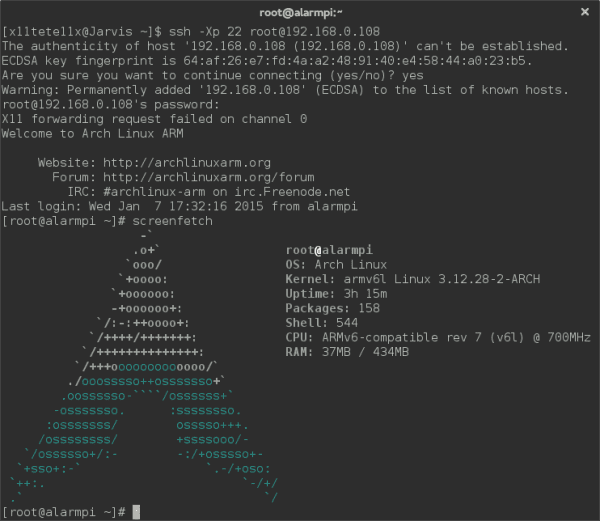
Kysymykseni kuuluu, kuinka pääsen kaaren graafiseen ympäristöön raspissa? Olen jo kokeillut startxia eikä mitään, anteeksi, olen eräänlainen aloittelija (sanomatta 100% aloittelija)
Archlinux base (kaikissa versioissa, ei vain ARM) tulee ilman graafista ympäristöä, sinun on asennettava se ennen sen suorittamista.
1. Asenna xorg
pacman -S xorg-server xorg-xinit xorg-utils xorg-server-utils
2.Asenna kaavion ohjaimet
Suosittelen ilmaisia (vähemmän sotkua)
Nvidia> pacman -S xf86-video-nouveau nouveau-dri
ATI> pacman -S xf86-video-ati
Intel> pacman -S xf86-video-intel
3. sinulla on järjestelmä valmis asentamaan työpöytäympäristön, täältä se on sinun päätös.
Älä asenna erittäin raskasta työpöytäympäristöä (KDE), valitsisin Fluxboxin tai Xfcen
Xfce> pacman -S xfce4 xfce4-herkut gdm
Fluxbox> pacman -S fluxbox gdm
Molemmissa tapauksissa "gdm" olen valinnut sen yksinkertaiseksi ja intuitiiviseksi, mutta jos sinulla on enemmän kärsivällisyyttä, on paljon enemmän ja parempia (kokeile ohutta, jos haluat)
4. Asennettu ympäristö: D, nyt vain oletusarvoisesti käynnistetään jne. ...
Muokkaa välilehteä:
> nano / etc / inittab
#id: 3: initdefault: (lisää # alkuun kommentoidaksesi riviä)
# Käynnistä X11: een
id: 5: initdefault: (kommentoi tätä riviä poistamalla #)
'tällöin olet määrittänyt käynnistystason 5 käynnistämään xorg'
jatka alaspäin ... ja löydät nämä rivit, koska olet asentanut gdm: n, jätä ne näin:
#x: 5: respawn: / usr / bin / xdm -nodaemon (kommentoi tätä)
x: 5: respawn: / usr / sbin / gdm -nodaemon (kommentoi tätä)
#x: 5: respawn: / usr / bin / kdm -nodaemon
#x: 5: respawn: / usr / bin / slim> & / dev / null (jos kyseessä on ohut..En tiedä, pitäisikö sinun tehdä muita muutoksia)
Ja siinä se.
tervehdys
Erinomainen opetusohjelma, se auttoi minua ... Kiitos!